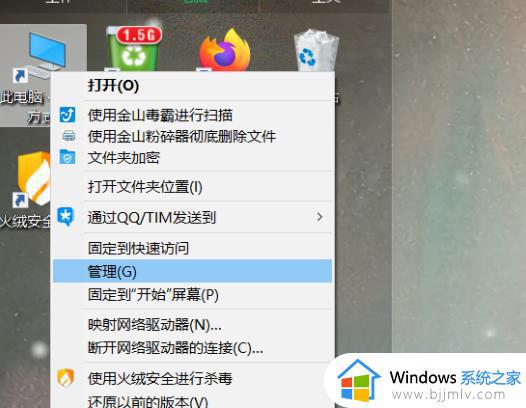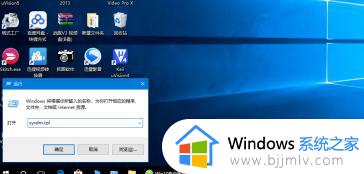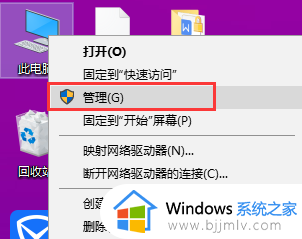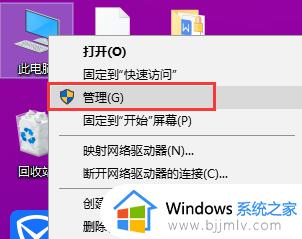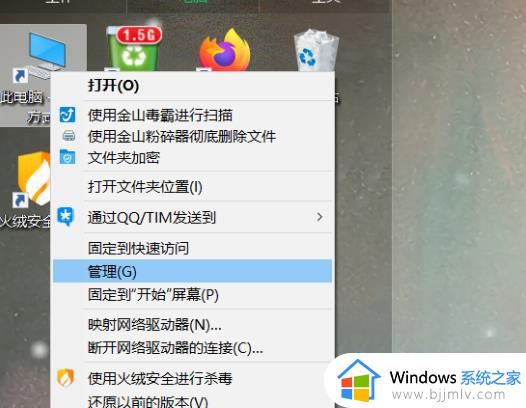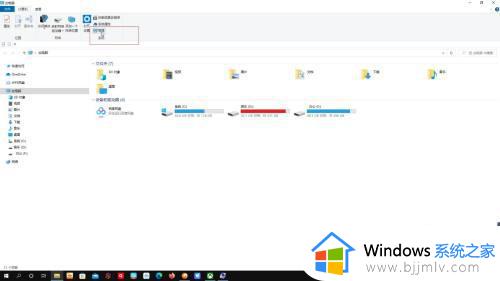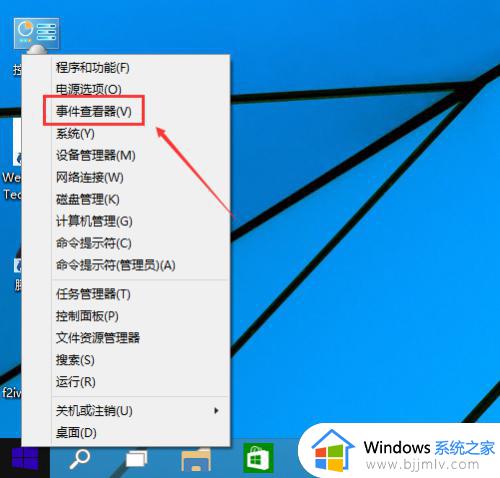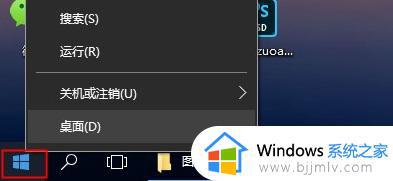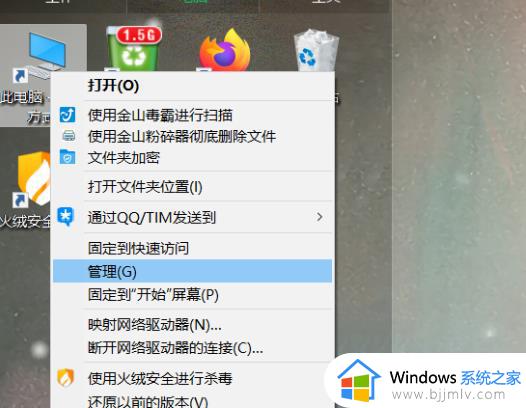蓝屏日志在哪里看win10 win10蓝屏日志的查看方法
更新时间:2023-07-02 13:49:00作者:qiaoyun
蓝屏是电脑中很常见的其中一个故障,当遇到蓝屏故障的时候,就会在电脑中产生蓝屏日志,我们可通过这个日志来查看原因并解决该问题,但是很多win10系统用户并不知道蓝屏日志在哪里看,为了帮助到大家,本文这就给大家介绍一下win10蓝屏日志的查看方法给大家参考。
方法如下:
1、在电脑桌面上找到我的电脑图标。
2、点击鼠标右键选择属性栏。
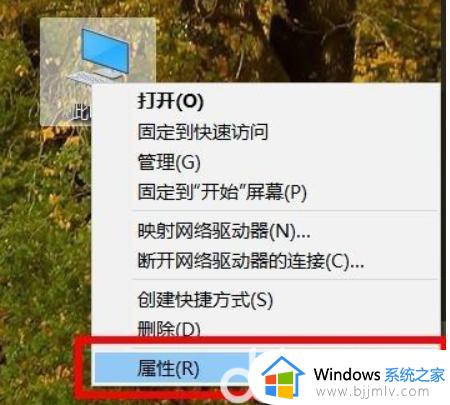
3、弹出系统面板后找到高级系统设置,点击。
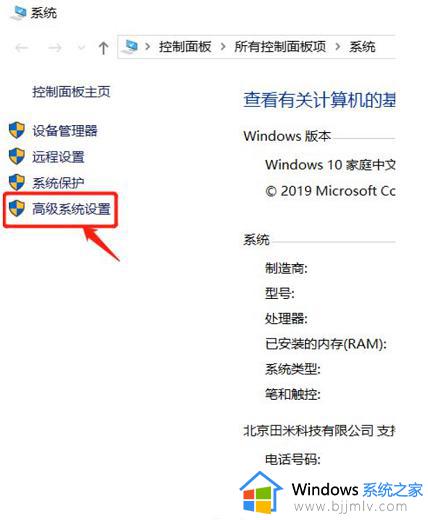
4、弹出系统属性面板,找到高级属性栏,找到启动和故障恢复部分,点击右下方设置。
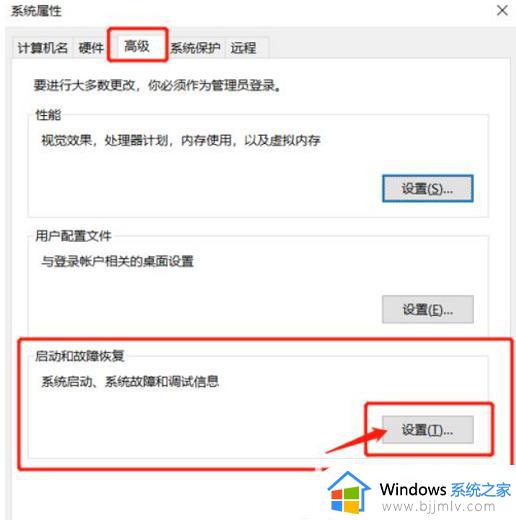
5、在弹出的启动和故障工具栏中找到转存文件:%SystemRoot%MEMORY.DMP,进行复制后点击确定。
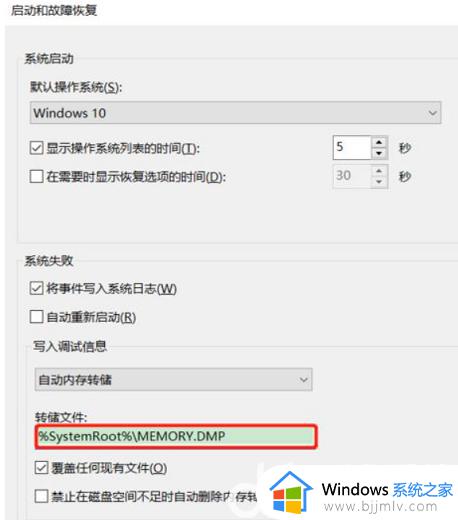
6、按下【WIn+R】组合键弹出运行,粘贴刚才复制的代码,点击确定即可打开蓝屏信息存储文件夹了,这时后就能弹出蓝屏的记录文件了。
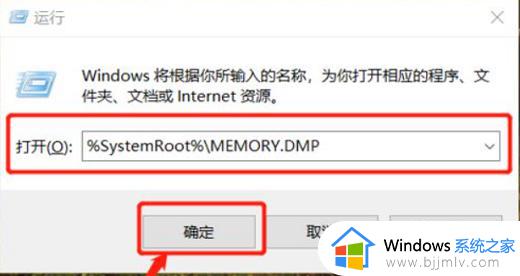
通过上述方法win10系统就可以找到蓝屏日志了,是不是非常简单呢,大家可以参考上述方法来找到蓝屏日志就可以了。